文章詳情頁
PPT中的智能圖形功能如何使用
瀏覽:87日期:2022-06-13 13:51:22
我們平時在制作PPT時,有時候會輸入一些組織結構圖,如果利用矩形圖形一個個畫,實在是費時費力。其實PPT提供了智能圖形功能,好好利用這個功能能夠讓我們大大提高工作效率。下面就給大家介紹一下如何使用PPT當中的智能圖形功能。
PPT中使用智能圖形功能的方法:
首先,單擊工具欄【插入】下的【智能圖形】,如下圖所示:

彈出【選擇智能圖形】的對話框,可看到左邊一整列,都是智能圖形的各種基本圖形,用戶可以根據需要自行選擇添加。選中后單擊【插入】即可:
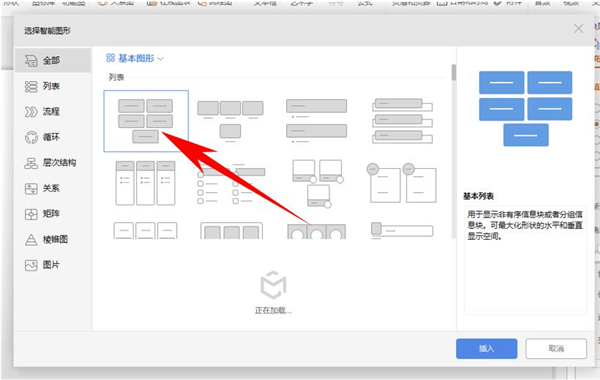
這時,我們看到幻燈片當中就已經插入一個智能圖形了,如下圖所示:

可以單擊文本,在文本框中輸入相應內容,也可以單擊圓形的圖片標志,彈出【插入圖片】的對話框,選擇圖片插入即可:
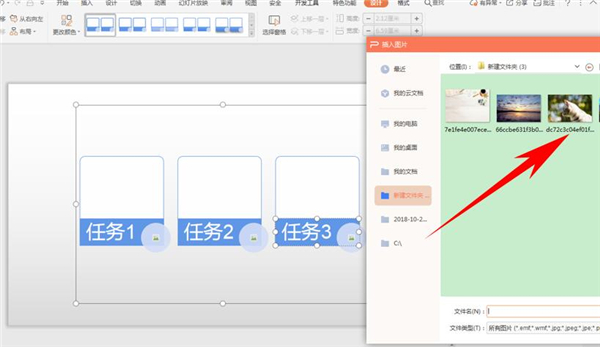
可以看到圖片已經插入完畢,顯示圖片圖標,還可以更改智能圖形的顏色,單擊工具欄【設計】下的【更改顏色】,在下拉菜單下選擇一種顏色,單擊即可更改:
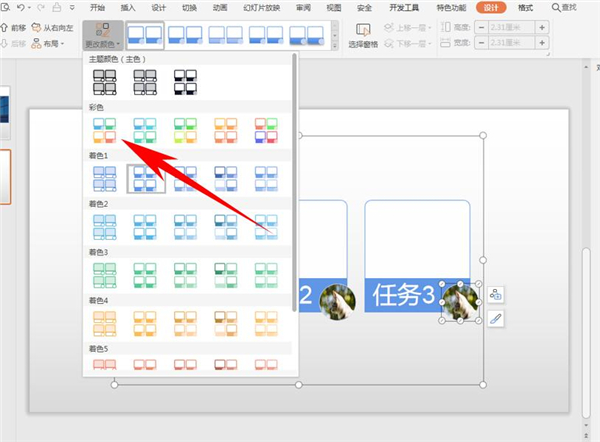
顏色更改后,只能圖形還可以添加項目,單擊任意一個文本框,單擊工具欄【設計】下的【添加項目】,在下拉菜單中可以選擇在前或后添加,如下圖所示:
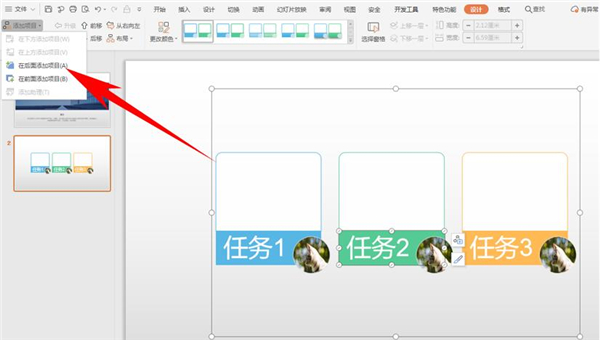
還可以通過邊框中的圓形縮放鈕,進行縮放與放大功能,如下圖所示:
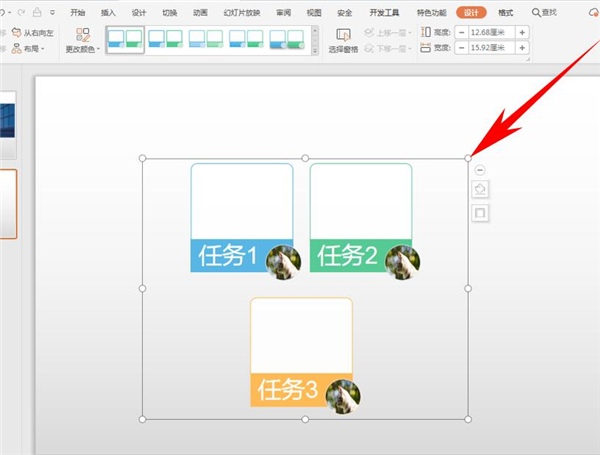 【更多PPT技巧】
【更多PPT技巧】
以上就是關于PPT中使用智能圖形功能的方法了,好吧啦網還有更多關于Win7系統的介紹噢~
標簽:
ppt
上一條:vivo s9微信美顏視頻怎么開下一條:華為抖音合拍怎么打開麥克風
相關文章:
排行榜
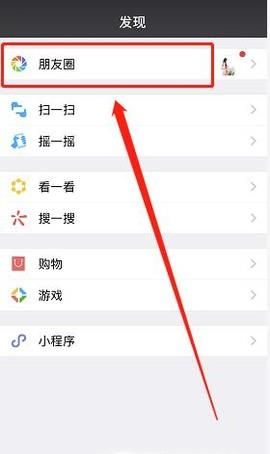
 網公網安備
網公網安備